Popravak: Izvoz videozapisa iz sustava Windows ne radi
Rješavanje Problema Sa Sustavom Windows Vodič Za Rješavanje Problema / / August 04, 2021
Reklame
Postoje mnogi slučajevi u kojima aplikacije na vašem računalu možda neće raditi, a mnogi se korisnici već žale zbog izvoza videozapisa Windows fotografija, a ne zbog radnih problema. Pomoću ugrađene aplikacije "Fotografije" korisnici mogu stvoriti osnovne video zapise svojih omiljenih slika. Ali iz nekog razloga značajka izvoza ne radi, a evo kako je možete popraviti.
Windows dolazi s fantastičnim preglednikom slika i uređivačem naziva fotografije. Ali to nije to, a fotografije mogu stvarati videozapise i albume iz aplikacije bez potrebe za skupim aplikacijama za uređivanje videozapisa koje zahtijevaju neke vještine. No, neki su korisnici u posljednje vrijeme počeli imati problema s ovom aplikacijom. Uspjeli su urediti neke fotografije i snimiti video, ali prilikom izvoza aplikacija otkrije nepoznatu pogrešku. Dakle, u ovom ćemo članku dati neka rješenja i zaobilazna rješenja koja možete pokušati riješiti ovaj problem.
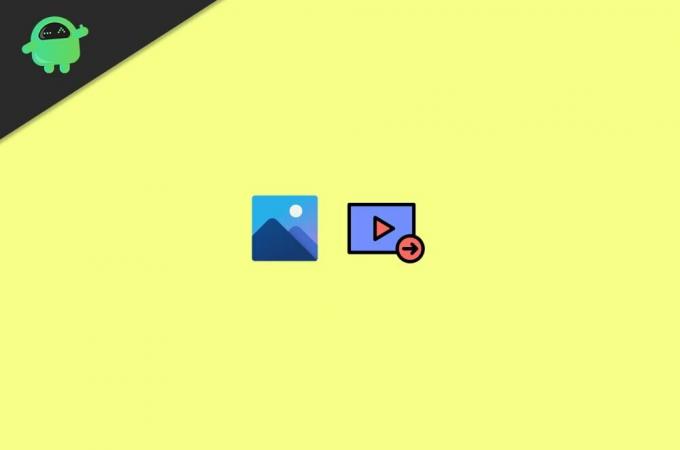
Sadržaj
-
1 Popravak: Izvoz videozapisa iz sustava Windows ne radi.
- 1.1 1. način: Ažurirajte aplikaciju Fotografije
- 1.2 2. metoda: Onemogućite hardverski ubrzano kodiranje video zapisa
- 1.3 3. metoda: Ažuriranje GPU upravljačkih programa
- 1.4 4. način: Ubijte i resetirajte aplikaciju Fotografije
- 2 Zaključak
Popravak: Izvoz videozapisa iz sustava Windows ne radi.
Prije nego što nastavite s dijelom za rješavanje problema, provjerite je li vam ostalo malo prostora na vašem C: pogonu. Ako nemate, pokušajte očistiti malo prostora brisanjem nepotrebnih datoteka i deinstaliranjem neželjenih programa.
Reklame
1. način: Ažurirajte aplikaciju Fotografije
Šanse su da možda imate stariju verziju aplikacije Fotografije. Stoga možete pokušati ažurirati aplikaciju Fotografije kako biste riješili ovaj problem. Budući da je Fotografija UWP aplikacija (Universal Windows Platform), ažuriranja se obavljaju u Microsoftovoj trgovini. Dakle, da biste ažurirali aplikaciju:
- Otvorite Microsoft trgovinu s izbornika Start.
- Kliknite ikonu za preuzimanje u gornjem desnom kutu.

- Pomaknite se do fotografija i kliknite Ažuriraj da biste dobili najnoviju verziju.
Nakon instalacije najnovije verzije, pokušajte izvesti videozapis.
2. metoda: Onemogućite hardverski ubrzano kodiranje video zapisa
Ako koristite najnoviju verziju aplikacije Fotografije, u aplikaciji postoji postavka koja omogućuje hardversko ubrzano kodiranje videozapisa. Iako ovaj izraz može zvučati fensi, lako ga je onemogućiti.
- Otvorite aplikaciju Fotografije i kliknite ikonu Postavke.
- U odjeljku Video trebali biste vidjeti prekidač.
- Isključite ga da biste isključili hardverski ubrzano kodiranje video zapisa.
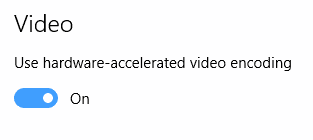
Nakon promjene postavki, pokušajte izvesti svoj videozapis.
3. metoda: Ažuriranje GPU upravljačkih programa
Ako imate stariju verziju upravljačkog programa grafike, mogao bi se pojaviti ovaj problem. Stoga biste trebali razmisliti o ažuriranju GPU upravljačkih programa.
Reklame
- Idite na web mjesto nVidia ili AMD ili Intel,
- Preuzmite najnovije upravljačke programe
- Instalirajte ih i ponovo pokrenite
Na kraju, provjerite je li problem riješen.
4. način: Ubijte i resetirajte aplikaciju Fotografije
Budući da je problem aplikacija za fotografije, možemo je pokušati ubiti i resetirati. Učiniti tako,
- Otvorite Postavke i kliknite Sustav.
- Sada kliknite na Aplikacije i značajke.
- Pomaknite se dolje do Fotografije i kliknite Napredne opcije.
- Prvo dodirnite Prekini da biste ubili aplikaciju i ponovo provjerite.

- Napokon, ako ne uspije ni nakon ubijanja, na istom izborniku kliknite Poništi.
Sada kada ste resetirali aplikaciju, pokušajte izvesti videozapis iz aplikacije za fotografije.
Zaključak
Ovo su bila brza rješenja za aplikaciju Photos koja nije izvezla pogrešku u videozapisu. Iako ako i dalje ne možete izvesti nijedan videozapis, razmislite o upotrebi bilo kojih drugih aplikacija koje mogu obaviti zadatak. Postoji nekoliko besplatnih alternativnih aplikacija za uređivanje jednostavnih videozapisa za računalo. Preporučio bih Kdenlive ili Shortcut, koji su besplatni i dostupni za preuzimanje za više platformi, uključujući Windows.
Reklame
Izbor urednika:
- Microsoft Picture Manager ne sprema uređivanja (obrezivanje, promjena veličine itd.)
- Popravak: msvcr110.dll nedostaje u sustavu Windows 10
- Kako ispraviti pogrešku koja nedostaje DAQExp.dll u sustavu Windows 10
- Popravak: Oštećena datoteka bootres.dll u sustavu Windows 10
- Zašto Firefox koristi previše memorije? Postoji li neki popravak?



